Dacă aveți mai mulți utilizatori pe mașina dvs. locală sau gestionați stații de lucru într-un birou, este posibil să doriți să activați sau să dezactivați protecția prin parolă pentru o securitate suplimentară. Astăzi aruncăm o privire la cum să o facem în Windows 7.
Notă: Din păcate, această metodă nu funcționează în versiunile principale de Windows. De asemenea, acestea sunt mașini independente și nu fac parte dintr-un domeniu. Dacă setați ceva local pe o mașină pe un domeniu, setările domeniului au prioritate.
Gestionați parolele în Vista și Windows 7
Aici vom începe cu gestionarea de bază a parolei. Faceți clic dreapta pe Computer din meniul Start sau din pictograma Desktop și selectați Administra .
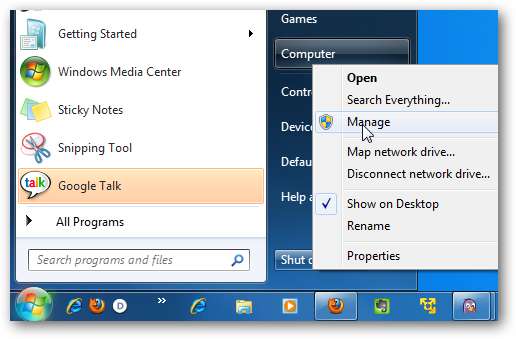
Navigați la Utilizatori locali și Grupuri \ Utilizatori și faceți dublu clic pe contul de utilizator în care doriți să gestionați expirarea parolei.
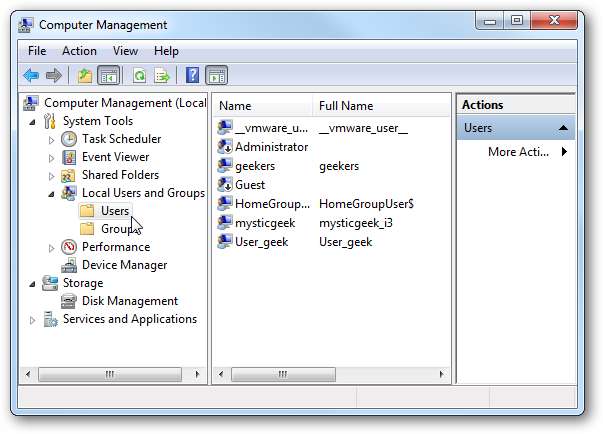
În acest exemplu am folosit User_geek ... și putem selecta dacă trebuie să schimbe parola la următoarea autentificare, să le dezactivăm să o modifice sau dacă parola nu expiră niciodată. Procesul este în esență același și în Vista.
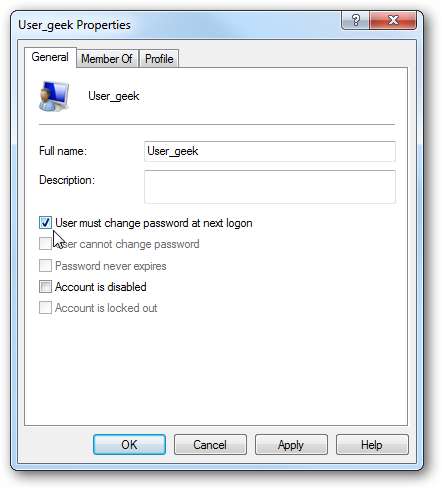
Pentru User_geek le-am setat contul să schimbe parola la următoarea conectare. Deci, atunci când se conectează, vor vedea următorul mesaj.
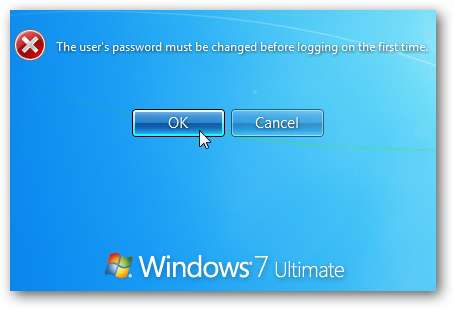
Deoarece aceasta este prima dată când s-au conectat, nu a existat încă o parolă, dar vor trebui să o creeze.
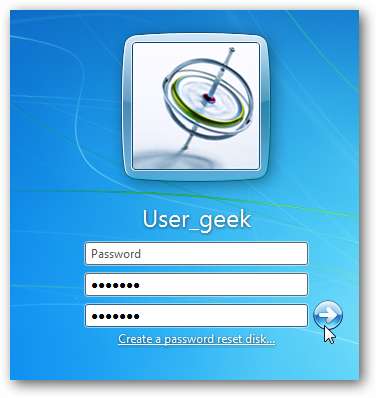
Parola a fost creată cu succes ...
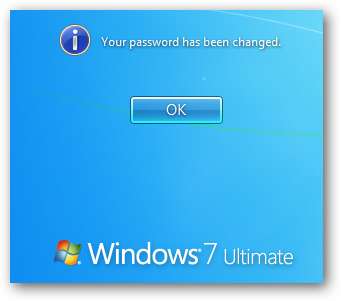
Modificarea altor opțiuni de parolă
Există și alte modalități prin care puteți gestiona și parolele utilizatorilor la nivel local. Aici ne uităm la alte opțiuni folosind politica de securitate locală. Faceți clic pe Start și tastați secpol.msc în caseta Căutare din meniul Start și apăsați Enter.
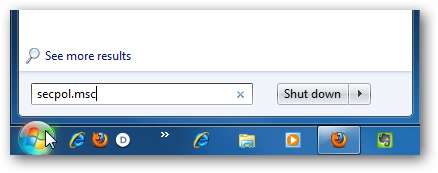
În Politica de securitate locală, navigați la Setări de securitate \ Politici de cont \ Politică de parolă. Aici puteți vedea mai multe opțiuni diferite, cum ar fi vârsta maximă și minimă a parolei, aplicarea istoricului parolelor, lungimea minimă a parolei și multe altele.
Pentru acest exemplu, vom seta o lungime minimă a parolei.
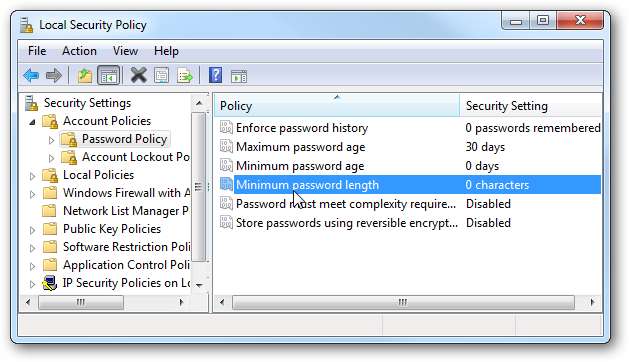
Puteți seta lungimea minimă de la 1 la 14 caractere, după ce ați făcut o selecție, faceți clic pe OK. Dacă îl setați la zero, este dacă nu necesită deloc o parolă.
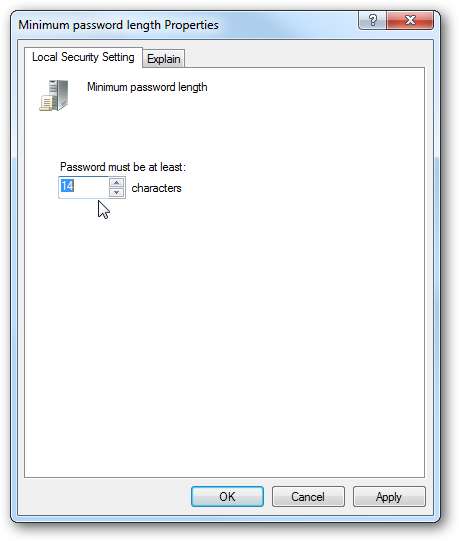
După crearea unei noi utilizări, va trebui să configurați o parolă pentru cantitatea minimă de caractere pe care ați selectat-o.
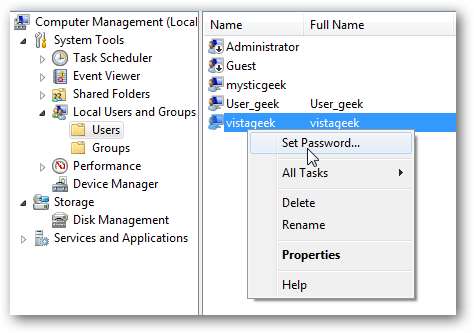
Dacă parola nu îndeplinește cerințele, veți vedea următoarea eroare și va trebui să o setați la cerințele corecte.
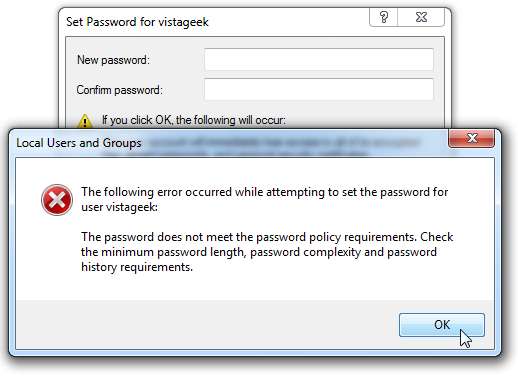
Concluzie
Dacă sunteți administratorul mașinii dvs. locale sau un cuplu într-un birou, acest lucru poate fi util pentru securitate suplimentară a conturilor de utilizator. Dacă doriți să schimbați timpul în care utilizatorii sunt obligați să își schimbe parola, consultați articolul nostru despre gestionarea funcției de vârstă a parolei .







